この iPhone の隠れた機能は、すばやくメモを取る最も簡単な方法です

テキスト、リンク、写真をすばやく簡単に保存したい場合に、iPhone でクイックメモを作成する方法を学びましょう。
新しい Google スマートフォンを手に入れたばかりの場合は、Google Pixel 7 Proのマクロ モードの使用方法を学ぶ義務があります。超クローズアップ写真の奇妙で美しい世界を垣間見たいなら、まさにこれが必要です。
Google Pixel 7 Pro の強力なカメラ アレイの一部として、カメラに非常に近いオブジェクトをキャプチャできるマクロ フォーカス モードにアクセスできるようになりました。これは他の主要なスマートフォンが提供する機能と似ていますが、Google の優れた写真処理を利用すれば、同じ種類の極端なクローズアップを撮ろうとしている他の誰よりも優れているでしょう。
以下に、マクロ フォーカスの使用方法に関するガイドと、自信がある場合、または単に機能をオフにしたい場合に調整するためのいくつかの設定を示します。マクロ モードを完全に無効にすると、チャンスを逃すことになると思いますが、それが設定メニューの利点であり、それは完全にあなた次第です。
Google Pixel 7 Proでマクロモードを使用する方法
マクロ モードを使用するには、Pixel 7 Pro でデフォルトの Google カメラ アプリを起動するだけです。マクロ モードでは、Pixel 7 Pro の背面にある超広角カメラ (背面カメラ バーの中央にあるカメラ) を使用します。ショットを撮るときにブロックされていないことを確認してください。ブロックされていない場合、これは機能しません。
Pro モデルと同じ超広角カメラが搭載されているにもかかわらず、お使いのモデルにはマクロ フォーカス機能が搭載されていないため、ここで Pixel 7 オーナーに悲しい別れを告げなければなりません。
Pixel 7 Pro が近くにあり、マクロ写真を撮りたい場合は、次の手順に従う必要があります。
1. Pixel 7 Pro のカメラ アプリを起動し、写真の被写体に向かって携帯電話を動かします。近づくと、携帯電話は自動的にマクロ モードになるはずです。アプリが被写体の上に小さな花のアイコンが付いた円を表示するかどうかでわかります。

(画像クレジット: 私たちのガイド)
2. 必要に応じて、画面をタップしてフォーカス ポイントを移動します。カメラの焦点が適切に合うまで少し待つ必要がある場合がありますので、しばらくお待ちください。
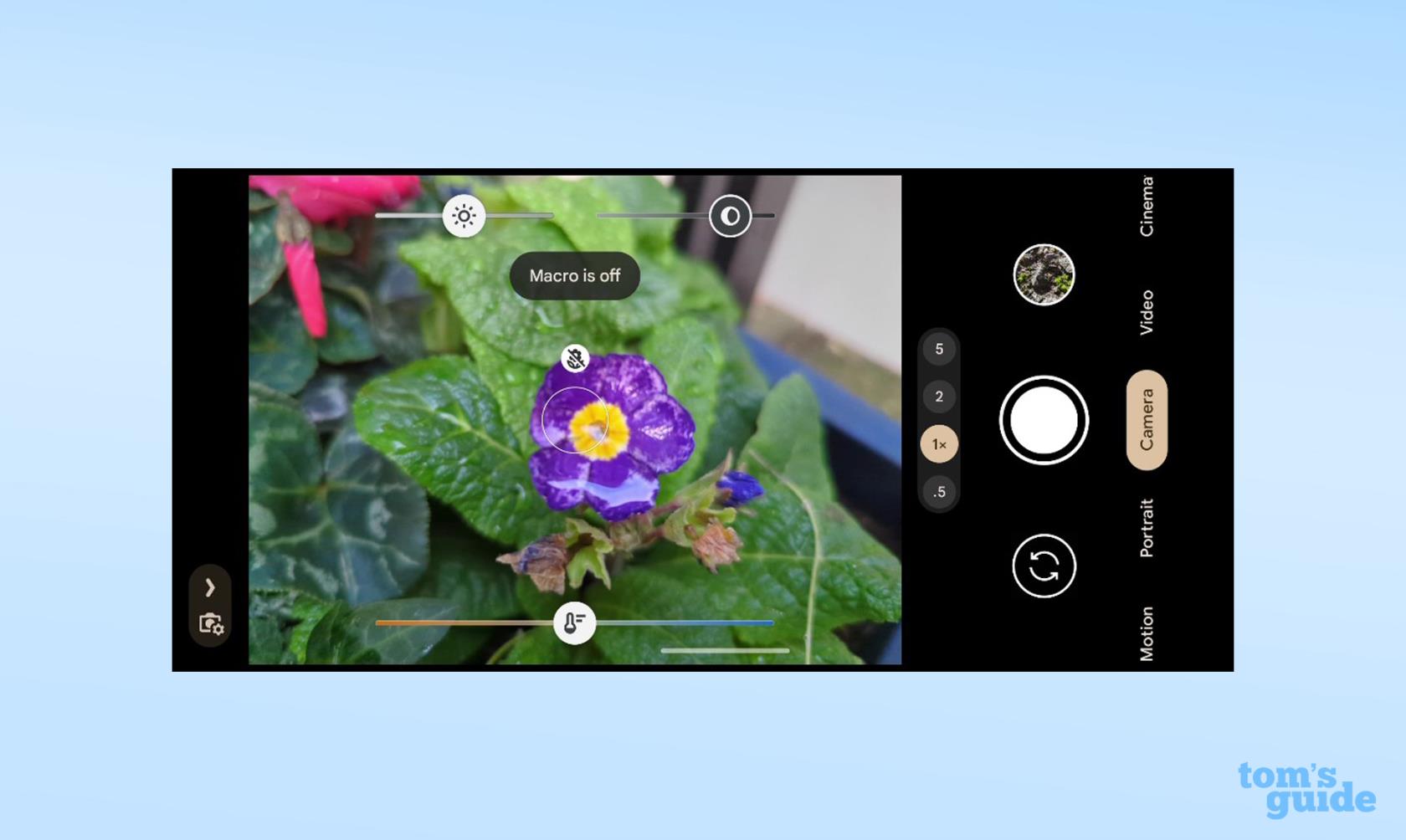
(画像クレジット: 私たちのガイド)
また、円を 1 回タップしてマクロ モードを無効にするか、2 回タップしてマクロ フォーカスを有効のままにすることもでき、その間に携帯電話がフォーカスを調整しようとせずにショットをフレームに収めることができます。
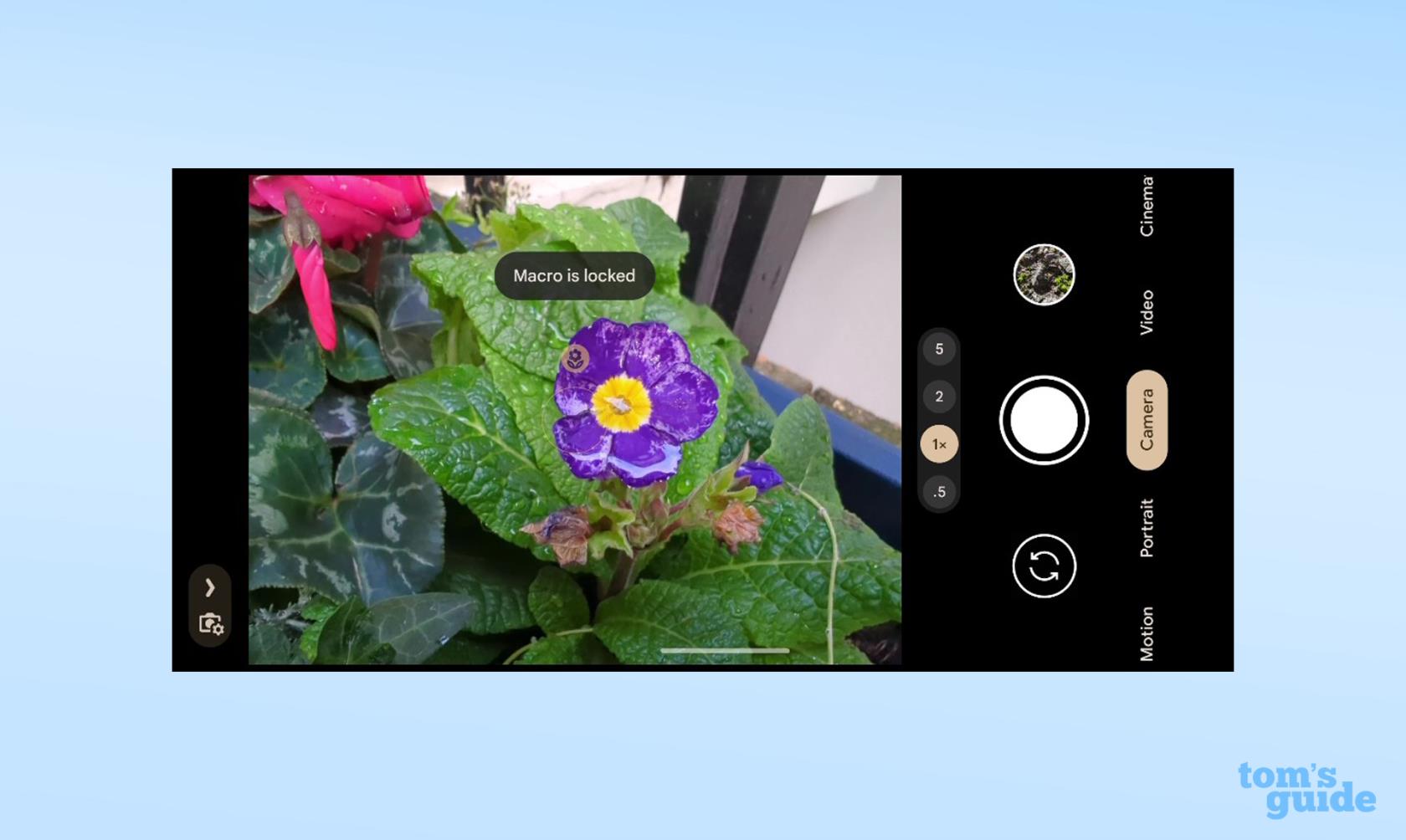
(画像クレジット: 私たちのガイド)
3. シャッターボタンをタップして写真を撮ります。これで、Google フォト アプリでマクロショットを表示、編集できるようになります。
マクロ写真を最大限に美しく見せるには、適切な照明が必要です。誤って被写体に影を落としていないことを確認し、可能であれば追加の光を追加することを検討してください。ただし、マクロ フォーカスは Google の夜景モードの低照度モードで動作するため、暗いときに撮影する場合でもそれほど心配する必要はありません。
Google Pixelのマクロモードをオフにする方法
通常の撮影時に自動マクロ オプションが邪魔になる場合は、カメラ アプリを終了して再度開くまで、マクロ アイコンをタップして無効にすることができます。
永続的に無効にするには:
1.カメラ アプリを開き、シャッター ボタンに向かってスワイプするか、左上隅にあるカメラと歯車のアイコンをタップしてオプション メニューを開きます。
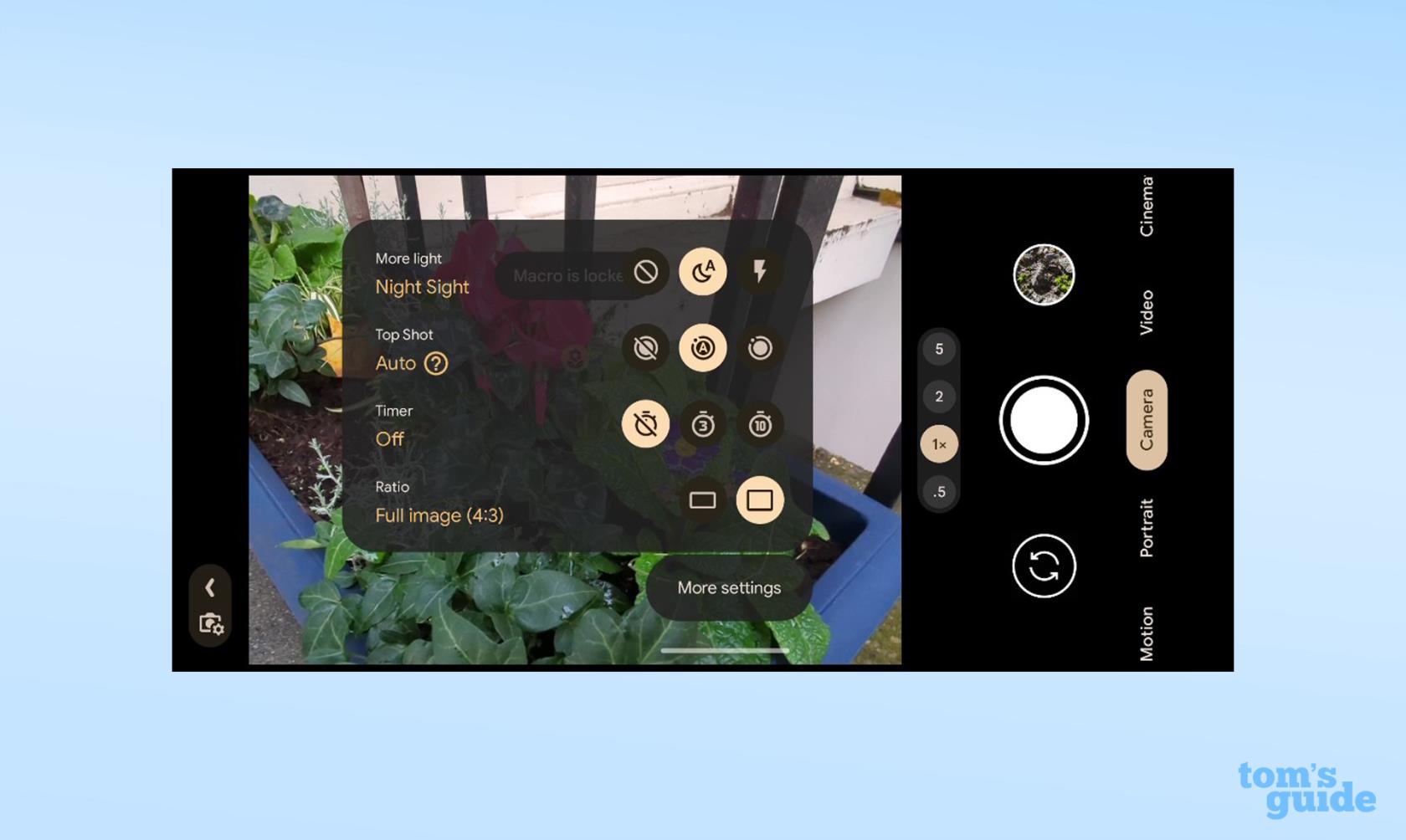
(画像クレジット: 私たちのガイド)
2. [その他の設定] ボタンをタップして、カメラ アプリのオプションのすべての選択肢を開きます
3. [自動マクロ] ([コンポジション] の下のメニューの中ほど)まで下にスクロールし、オフに切り替えます。
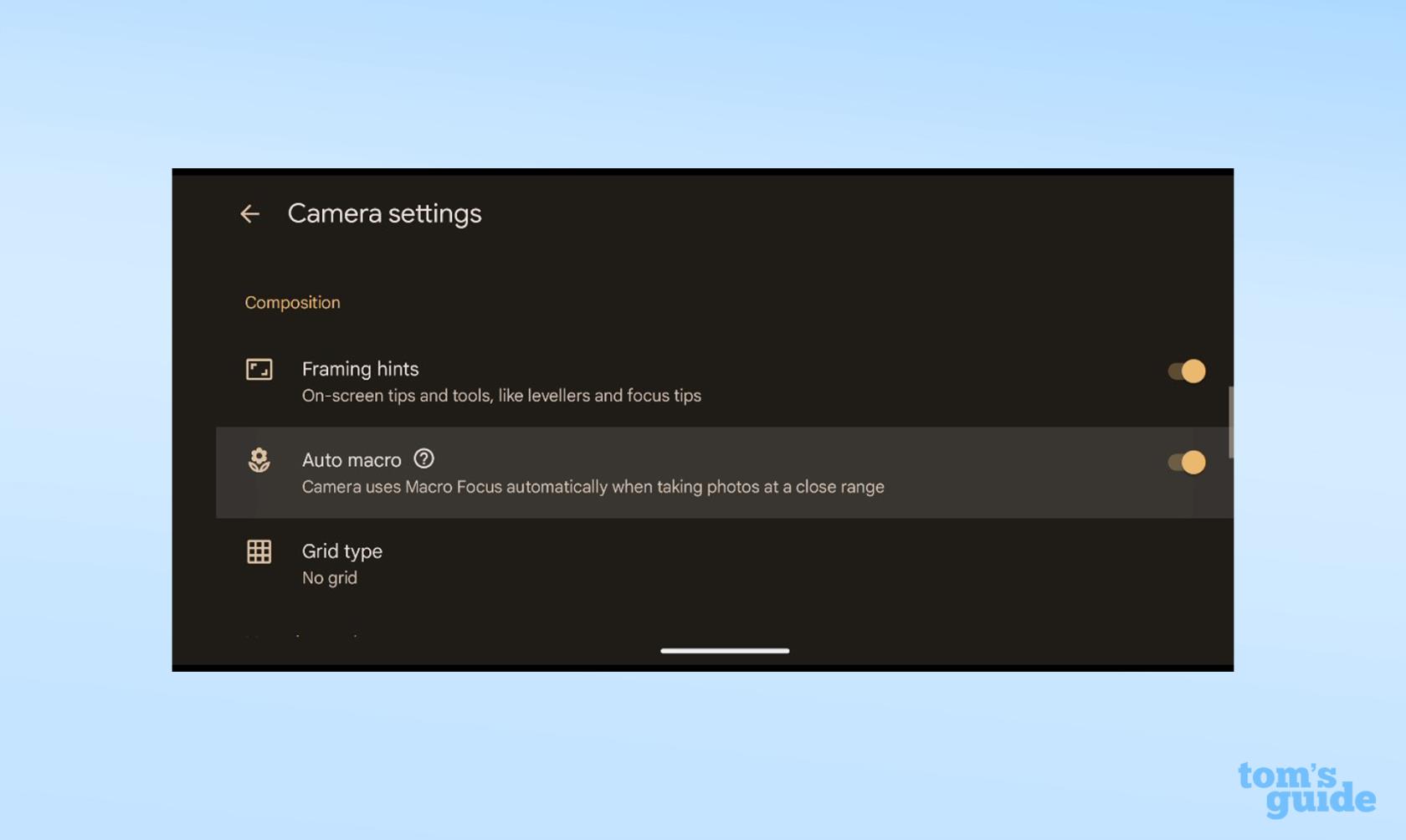
(画像クレジット: 私たちのガイド)
Pixel 7 では、マクロ撮影以外にもあらゆる種類の賢いことができます。Google Pixel で Photo Unblur を使用して、使えないと思っていた写真をより鮮明に撮る方法をご紹介します。
Android スマートフォンの一般的なヒントをお求めの場合は、Android スマートフォンでバッテリーの残量を表示してバッテリーの残量を常に把握する方法、Android スマートフォンの速度を上げて最高のパフォーマンスを発揮する方法、静かな時間を過ごしたいときに Android ですべての通話をブロックする方法などを学ぶことができます。
テキスト、リンク、写真をすばやく簡単に保存したい場合に、iPhone でクイックメモを作成する方法を学びましょう。
焦っている場合は、macOS ベータ アップデートを有効にする方法を学ぶことで、確実に Mac オペレーティング システムの最新バージョンを最初に入手できます。
Samsung 製携帯電話でランドスケープ常時表示モードを有効にするのにそれほど時間はかかりません。これにより、iOS 17 スタンバイ スタイルのインターフェイスが得られます。
この夏に休暇や旅行に行く場合は、これらの機能を使用する必要があります
この電子レンジ時間変換ショートカットを使用すれば、もう食中毒になることはありません。
iOS 17 で Safari プロファイルを設定すると、タブやお気に入りのページをより簡単に並べ替えることができるため、設定する価値は十分にあります。このガイドではその方法を説明します。
あなたがアクティブであることを他の人に知られるという考えをあまり好まない場合に、WhatsApp で自分のオンライン ステータスを非表示にする方法を紹介します。
iPhone を iOS 16 にアップデートして、最新かつ最高の機能をすべて活用しながら、iPhone の安全性と最適化を可能な限り確保する方法を学びます。
iPhone には、画像から光学歪みを除去できるレンズ補正が組み込まれています。このようにしてオンにします。
これは、iOS 17 で導入された iPhone のカメラ レベルを有効にする方法です。








